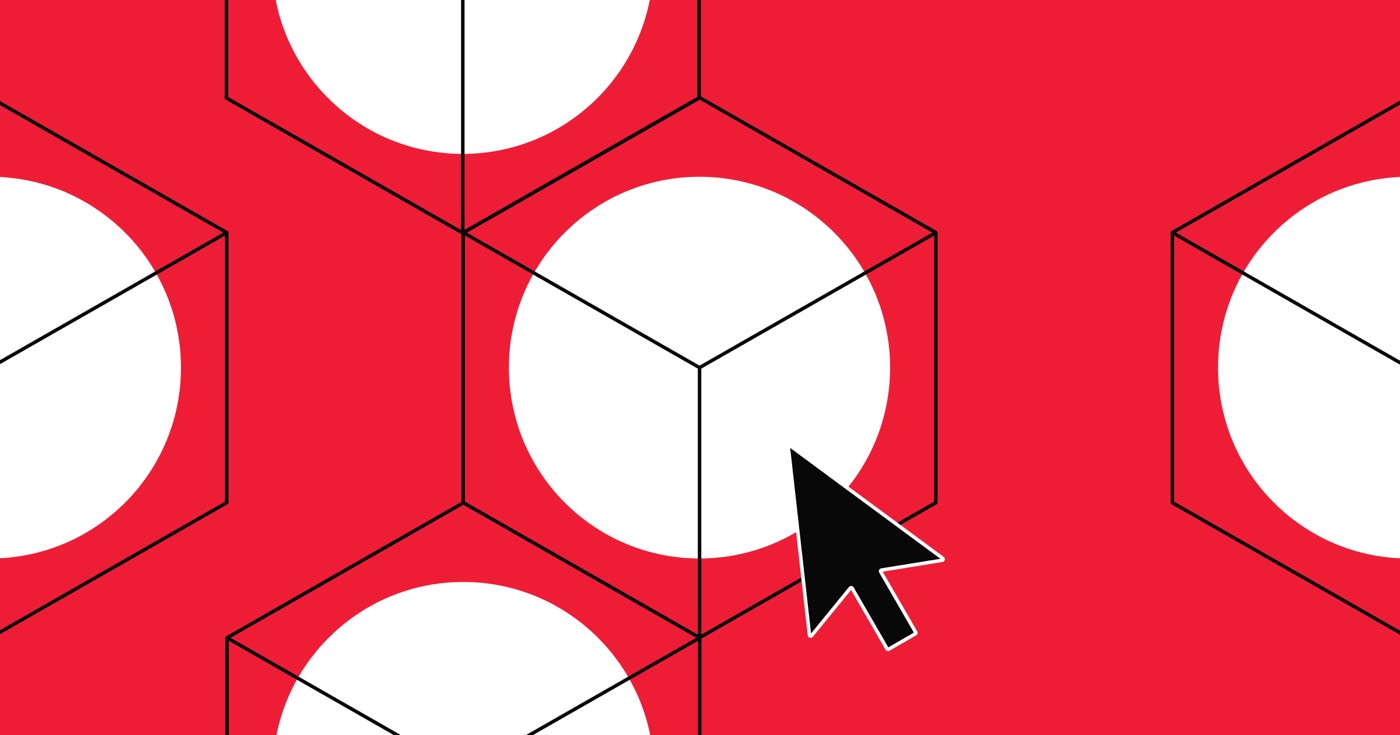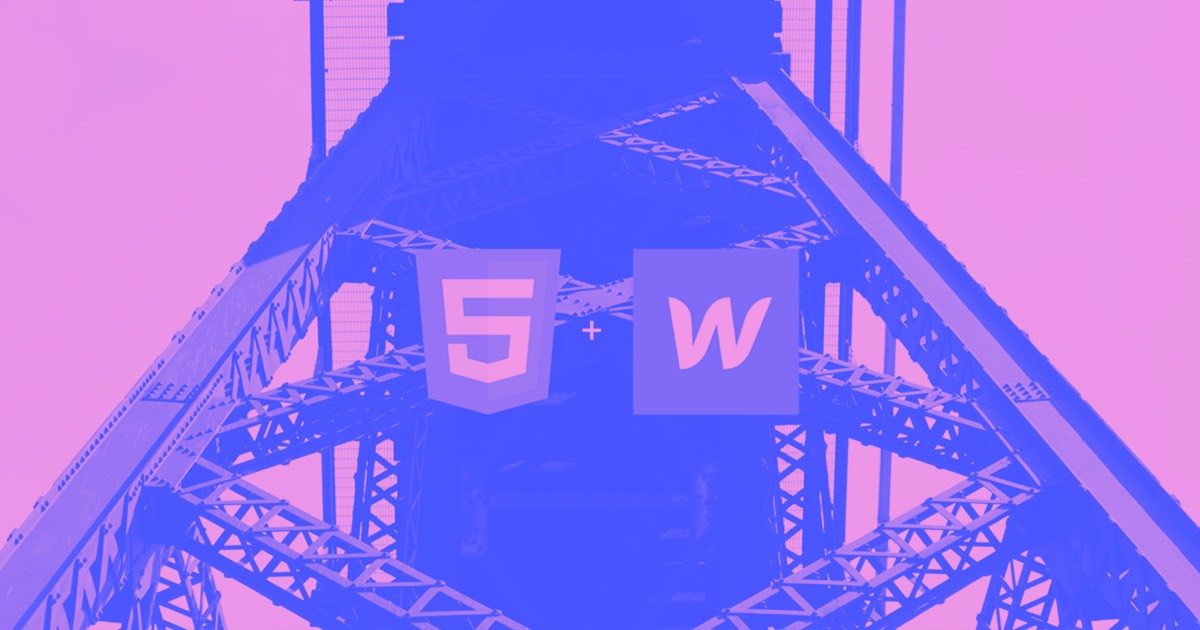在线支付,例如 Apple Pay 和 Google Pay,使您的客户能够避开默认结账流程并使用他们的数字钱包快速从您的商店购买。
如果您已为网站启用在线支付,则相应的 Web 支付按钮将自动出现在受支持浏览器的购物车和结帐页面上。您也可以从添加面板手动将 Web 支付功能插入到购物车或结帐页面。
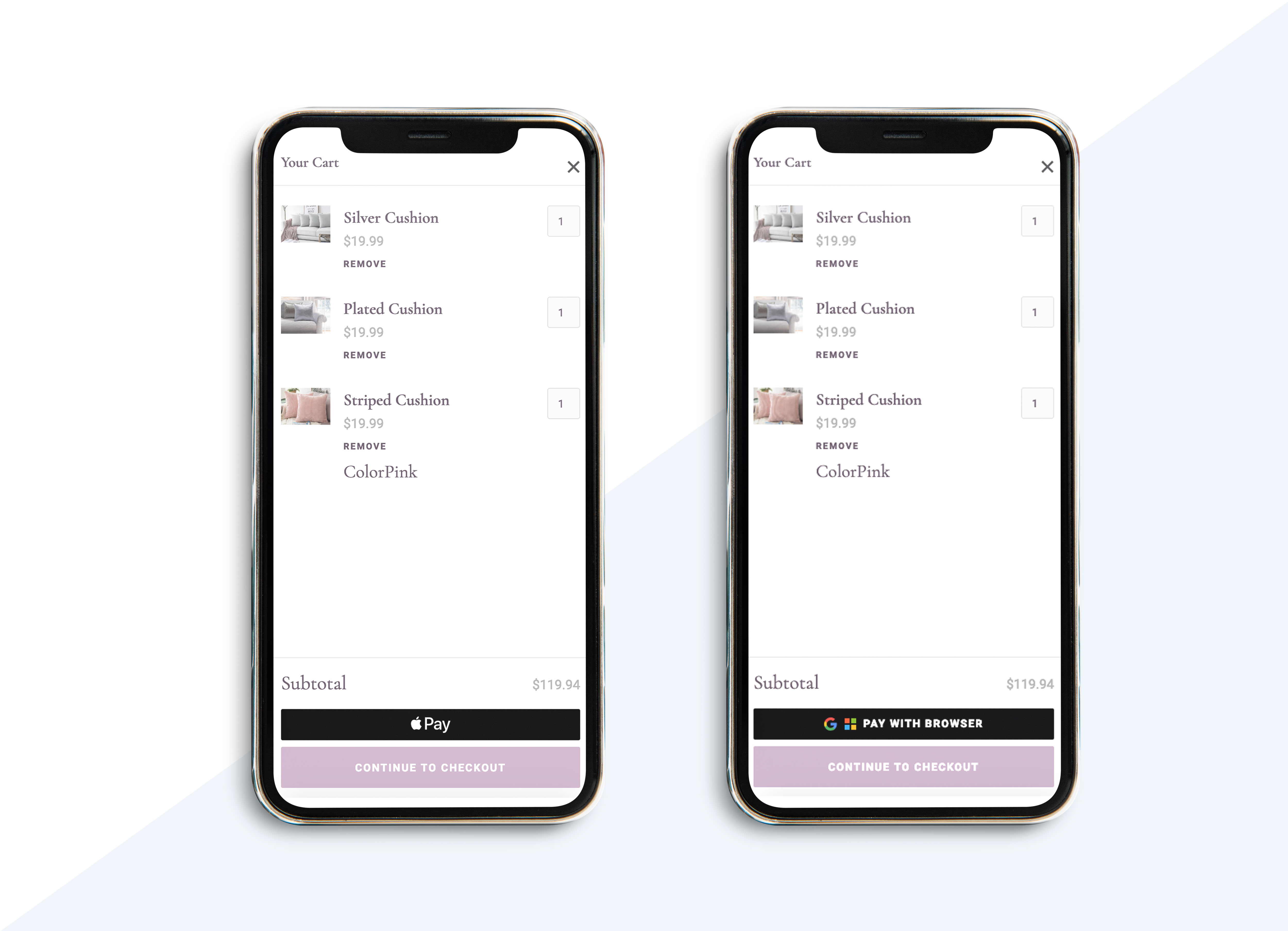
本指南中的信息
- 激活网上支付
- 自定义在线支付按钮
- 了解客户如何通过在线支付进行付款
激活网上支付
所有结帐页面默认启用在线支付。您可以通过从页面中删除在线支付元素来停用此支付方式。
为了验证您的 Apple Pay 域名,您可能需要将您的网站发布到您的自定义域名。
您还可以在电子商务支付设置中手动激活或停用在线支付(设置 → 电子商务 → 支付 → Stripe → Web 支付),但首先,您必须:
- 关联你的 Stripe 账户
- 整合电子商务网站计划并激活结帐功能
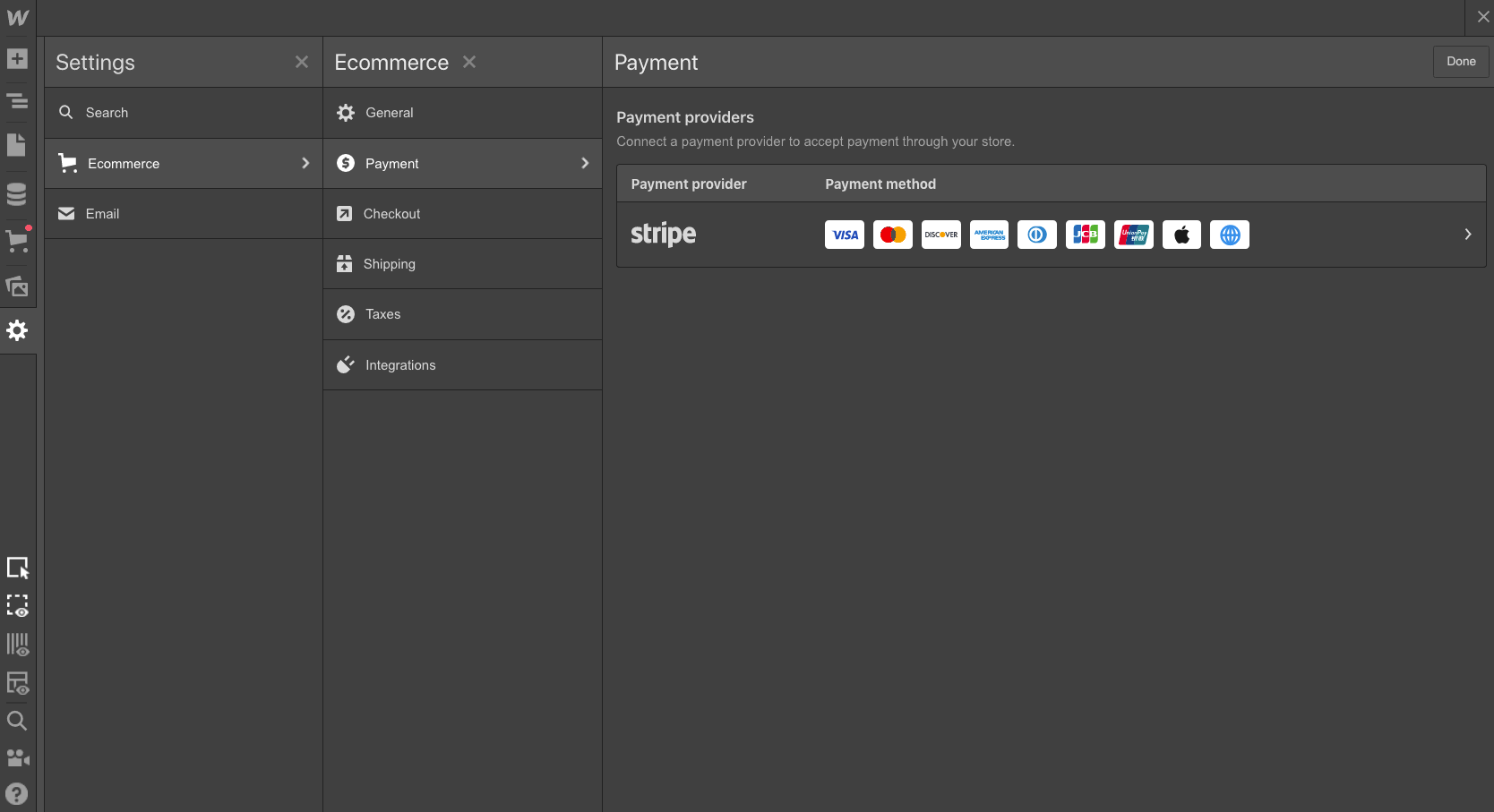
自定义在线支付按钮
激活在线支付后,您会注意到购物车中默认的“Apple Pay”按钮。单击该按钮后,您可以在“网上支付设置”部分中的 元素设置面板.
您还可以通过添加面板在结帐表单或购物车中添加在线支付元素。
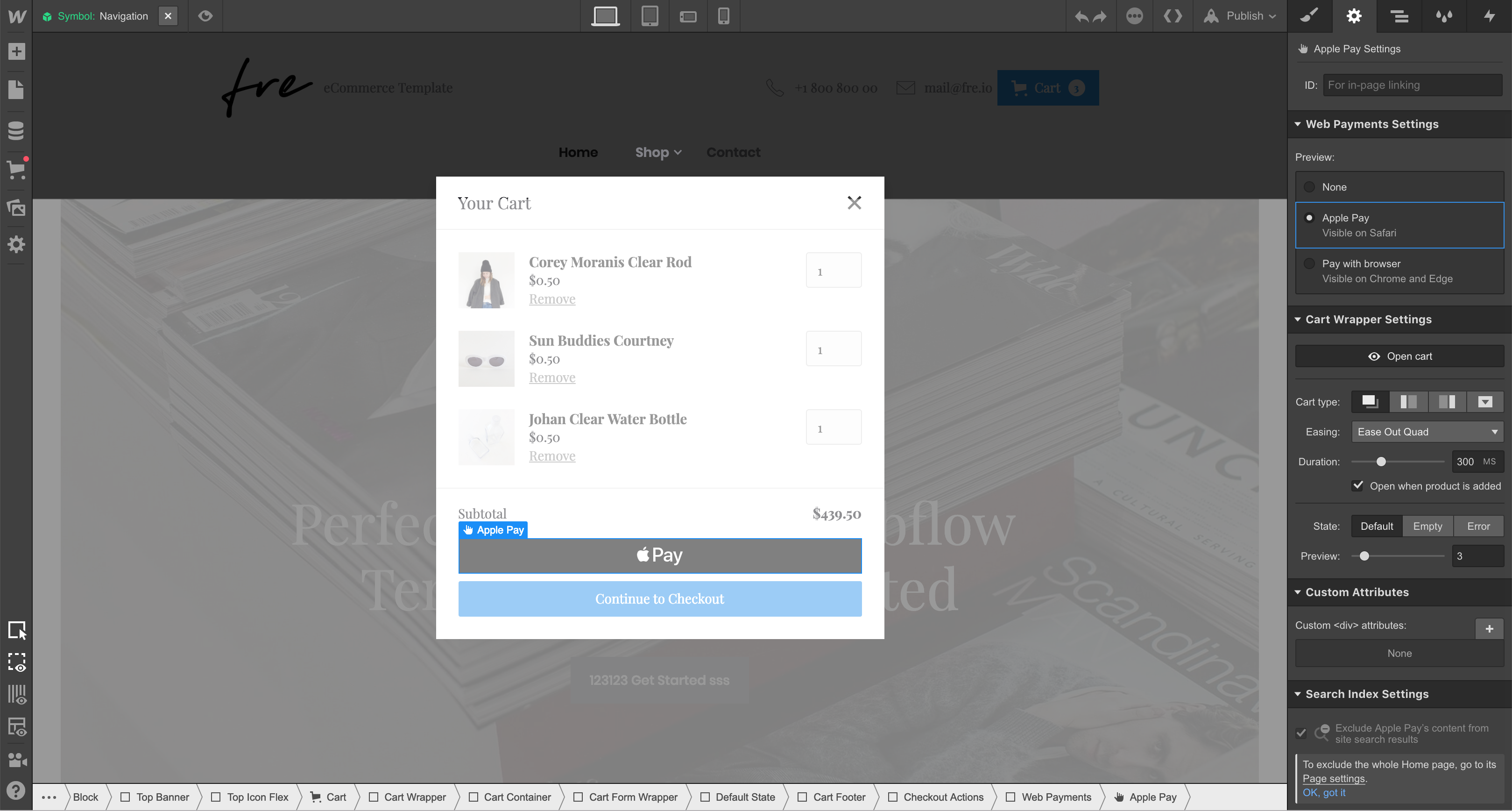
您可以在激活之前预览和修改在线支付设置中的每个按钮 网上支付 在您的实时网站上。要访问付款按钮,您需要单击导航器中的“Web Payments”容器。然后,您可以访问“网上支付设置”部分中的 元素设置面板.
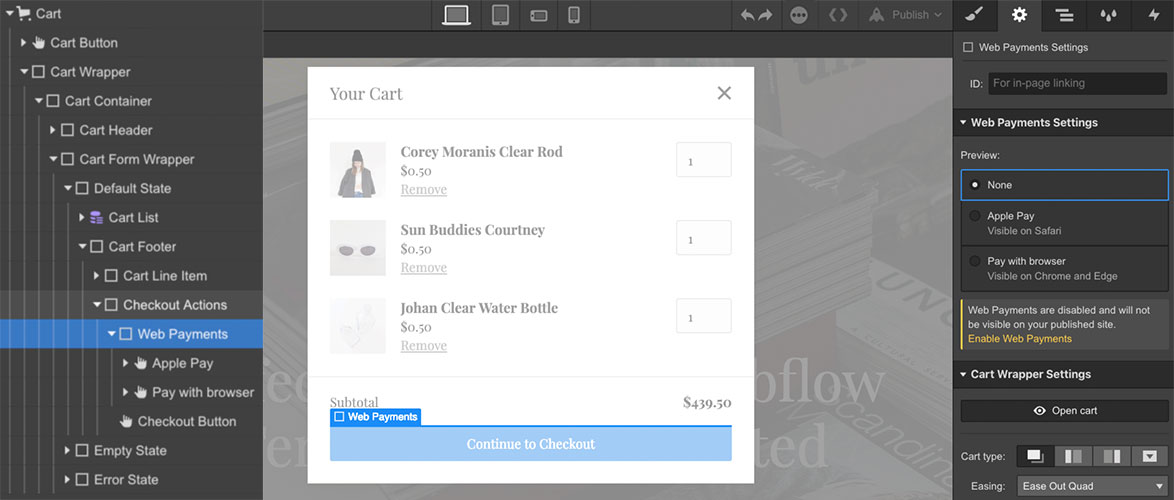
结帐页面的在线支付
在线支付也集成到 结帐页面。因此,请记住也在此处进行定制。如果您从结帐页面中删除了在线支付组件,则可以从添加面板重新集成它。
进一步探索: 个性化结账体验
了解客户如何通过在线支付进行付款
仅在已存储付款方式的浏览器上访问您商店的客户才能看到在线付款选项。因此,客户可用的付款方式会根据他们使用的浏览器和设备而有所不同。
可以查看在线支付的购物者可以通过选择“Web 支付”按钮并通过 Touch ID、PIN 或密码确认交易,跳过您网站的常规结账流程。借助预先存储的账单和送货详情,在线支付有助于简化结账流程,尤其是在移动设备上。
苹果支付
如果客户在 iPhone、iPad 或 Apple Watch 上保存了付款详情(信用卡或借记卡),则可以使用 Apple Pay。Apple Pay 还支持在 iPhone、iPad 或 Mac OS 上的 Safari 上进行在线支付。

参考:
使用浏览器付款
Google Pay 和 Microsoft Pay 面向在 Android 和 Windows 设备上存储了付款和送货详细信息的用户。Google Pay 适用于 Chrome 桌面和 Android 用户,而 Microsoft Pay 适用于通过 Microsoft Edge 访问的网站。
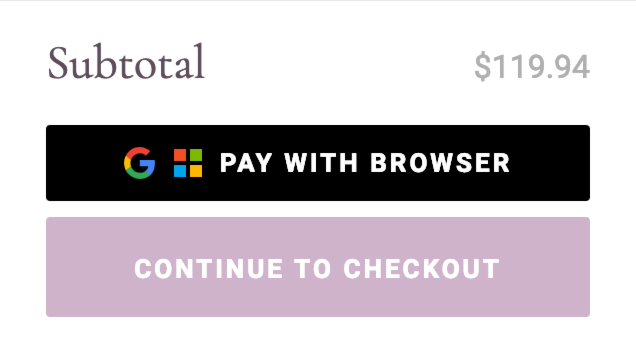
参考:
关键信息
目前,Firefox 和其他移动浏览器不支持在线支付。随着这些浏览器支持在线支付,将有更多支付方式可供使用。
在线支付结账流程
选择使用网络支付方式支付订单会绕过商店的标准结账流程。相反,将启动浏览器原生的结账流程来完成交易。此窗口显示订单摘要以及适用的运费。如果客户的帐户中存储了多张卡,则客户可能必须选择一种付款方式。这同样适用于账单和送货详情。随后,他们可以验证付款、下订单,并被引导到商店的“订单确认页面”,同时还会收到订单确认电子邮件。
提醒:由于网络支付避开了商店的标准结账流程,因此您可能无法在结账时收集额外信息
重要提示:您无法修改使用浏览器默认 UI 的网络支付结账流程。
Web Payments 和 SCA 合规性
如果您的网上商店在 欧洲经济区 (EEA) [↗],来自 EEA 国家的客户将需要经过额外的身份验证来验证其购买的付款。基于卡的付款方式,例如 苹果支付 [↗] 和 Google 支付 [↗] 已经配备了身份验证层,可确保在线买家的顺畅结账流程,同时满足新的 PSD2 SCA 法规 [↗].
- 包括或删除工作区位置和成员 - 2024 年 4 月 15 日
- 定心盒摘要 - 2024 年 4 月 15 日
- 存储网站以供将来参考 - 2024 年 4 月 15 日